Cómo agregar accesos directos al sitio web en el menú de inicio de Windows 10
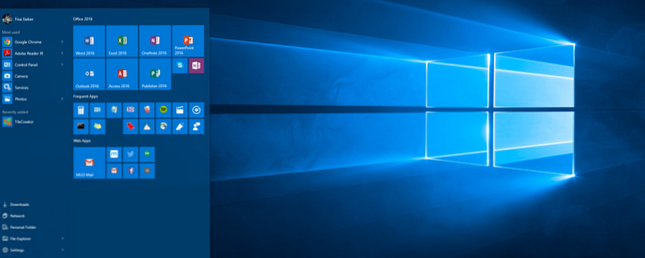
Ya sea que lo ames o lo odies, es innegable que el menú de inicio de Windows 10 es versátil 6 maneras de hackear y personalizar el menú de inicio de Windows 10 6 formas de hackear y personalizar el menú de inicio de Windows 10 azulejos Los azulejos pueden agregar mucha libertad creativa. Le daremos consejos y trucos para personalizar todo el Menú de Inicio según sus preferencias. Lee mas . Se puede ampliar para adaptarlo a sus necesidades individuales Cómo agregar aún más mosaicos al menú de inicio de Windows 10 Cómo agregar aún más mosaicos al menú de inicio de Windows 10 El menú de inicio predeterminado en Windows 10 es un poco estrecho, pero este nuevo tweak se agregan más fichas por columna. Lea más y, por supuesto, aloja las aplicaciones y los programas a los que desea acceder más..
Sin embargo, hace más, ya que puede almacenar sus sitios web favoritos directamente en el menú Inicio. Y aunque la mayoría de la gente sabe que puede almacenar sitios web desde Internet Explorer o Edge, también puede hacerlo desde Chrome y Firefox. El proceso toma un par de pasos adicionales, pero no está tan mal..
Lo primero es lo primero, deberá abrir el sitio web que desea almacenar. Presumiblemente, usted quiere almacenar MakeUseOf.com, porque, bueno, somos geniales. Junto a la barra de direcciones verá un pequeño símbolo y, según el sitio, será un pequeño candado, un pedazo de papel o un globo.. Haga clic aquí y arrástrelo a su escritorio para crear un acceso directo.
Ahora, haga clic derecho en el acceso directo que acaba de hacer y seleccione Dupdo desde el menú contextual.

Ejecutar un cuadro Ejecutar escribiendo correr en el campo de búsqueda Cortana, y luego escriba shell: programas en dicho cuadro Ejecutar. Haz click derecho en el fondo de la ventana del Explorador Hackear Windows Explorer para mejorar la eficiencia Hackear Windows Explorer para mejorar la eficiencia Explorador de Windows, conocido como Explorador de archivos en Windows 8, es una aplicación en la que probablemente pasas una buena cantidad de tiempo. Incluso los geeks de Windows evitan usar otros programas de Microsoft tienden ... Leer más que se abre, teniendo cuidado de no hacer clic derecho en un icono, y haga clic en Pegar.
Ahora, el sitio web que acaba de agregar será enterrado en el Sección de todas las aplicaciones. Simplemente desplácese hasta él y arrástrelo a la sección de mosaico a la derecha del menú. Puede eliminar el acceso directo de su escritorio una vez que haya terminado. Eso es!
¿Qué sitios web va a almacenar en su menú de inicio de Windows 10 ahora que puede hacerlo sin Edge o IE? Comparte en los comentarios.!
Explorar más sobre: Menú de Inicio, Windows 10, Trucos de Windows.


